L’icône « Outils » vous donne plusieurs mode de personnalisation de votre logiciel pour gagner du temps
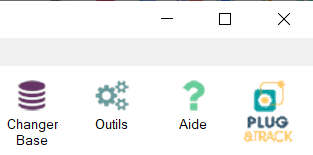
Vous pouvez lors de la relève automatiser les traitements suivants :
Sélection de date lors de la relève d’un Bouton :
Si vous cochez la case, vous pourrez choisir la période que vous voulez isoler lors de la lecture des Boutons. Les données enregistrées par le Bouton avant et après cette période ne seront pas prises en compte
Impression automatique de la courbe
Si vous cochez cette case, la courbe sera automatiquement imprimée sur l’imprimante par défaut dès que vous fermerez la fenêtre de lecture d’un nouveau Bouton
Envoi de la courbe par email en cas d’alarmes
Si vous cochez cette case, la courbe sera envoyée en PDF par email si des dépassements des seuils d’alarme ont été enregistrés au moment de la lecture du Bouton
Dès que vous cochez cette case, une zone s’affiche où vous pouvez entrer le nom des destinataires (Séparez plusieurs adresses par un point-virgule)
Emplacement des données
Par défaut, la base de données se trouve dans C:\ProgramData\Proges-Plus\Thermotrack\V8\Thermobouton (ou V7 si vous avez une version 7)
Vous pouvez choisir un autre emplacement, sur votre PC ou sur un serveur.
Pour créer une nouvelle base de données, il suffit de créer un répertoire vide à l’emplacement où vous souhaitez mettre les données et de choisir « Créer une nouvelle base de données » dans Thermotrack PC
Vous pouvez aussi déplacer la base de données, en créer une autre, ou archiver dans un autre dossier.
Attention :
Il n’est pas possible de fusionner deux bases de données, ni de transférer les données d’une base vers une autre.
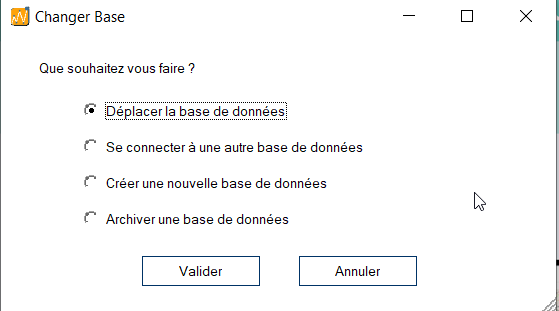
Archivage automatique des relevés
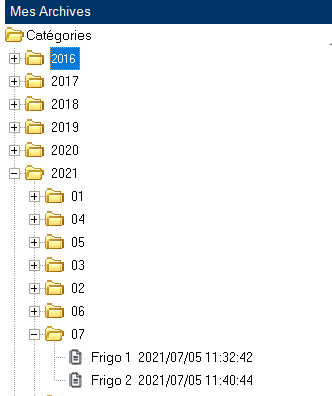 Par défaut, depuis la Version 8, les relevés sont archivés automatiquement lors de la fermeture de la fenêtre. Ils sont classés dans des répertoires virtuels par année et par mois.
Par défaut, depuis la Version 8, les relevés sont archivés automatiquement lors de la fermeture de la fenêtre. Ils sont classés dans des répertoires virtuels par année et par mois.
Le nom de l’archive est constitué de la date (format année-mois-jour heure) et du nom que vous avez donnée au bouton lors de sa programmation (voir onglet mémoire » dans la programmation des Thermo Boutons
Si vous avez une ancienne version et que vous voulez activer cette option, cliquez sur
« Contenu de la mémoire + année/mois/jour heures:minutes:secondes
et sur Archivage automatique à la fermeture du relevé
et Archivage sous la forme Année / Mois
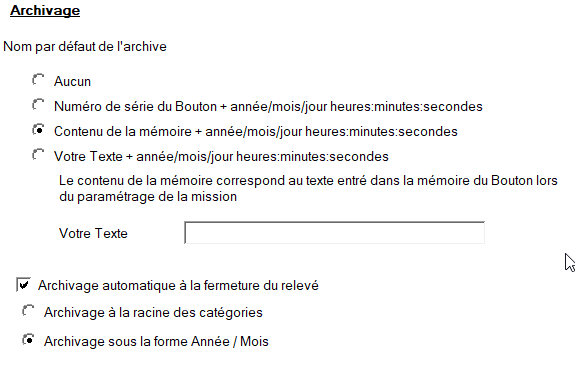
Pieds de pages personnalisés
Vous pouvez ajouter l’adresse de votre entreprise et votre logo sur les pieds de page de vos états (Courbes, Liste des températures, etc…)
Export des données vers un autre logiciel
Vous pouvez créer automatiquement un fichier texte avec l’ensemble des valeurs afin qu’elles puissent être utilisées par un logiciel tiers (Logiciel de gestion de laboratoire de gestion de la qualité, ERP, …)
Créez d’abord un fichier teste (.TXT) à l’endroit désiré avec votre explorateur Windows, puis sélectionnez dans Thermotrack l’emplacement de ce fichier
Le logiciel qui récupèrera ces données devra purger le fichier afin que sa taille ne devienne pas trop importante.
Le format du fichier ainsi créé contiendra les données suivantes, séparées par un point-virgule
- N° de série du bouton (16 caractère alpha numériques)
- Unité de mesure (°C ou H%)
- Niveau d’alarme bas (6 caractères maxi)
- Niveau d’alarme haut (6 caractères maxi)
- Mesure enregistrée (6 caractères maxi)
- Statut (1 caractère : N = Normal, B=Alarme Basse, H = Alarme Haute)
- Identification interne du Bouton (Texte libre entré dans la mémoire au moment de la mission)
